Mac OS 昔から英語モードはハイレスポンス〜OSX10.6でも通用する裏技
91年当時にAppleからリリースされた System7 はなかなか日本語化されず、待ちきれない人達は五明正史氏による英語版System7 に日本語パッチをあてた「GomTalk7」なるシステムを使ってMacを動かし始めました。1年半も遅れて登場したApple純正日本語版・漢字Talk7(7.1)はもっさりした動作で、ワタクシはしばらく「GomTalk7」を使い続けた記憶があります。以来ずっとOSXに至るも言語モード;英語のシステムの方が、起動もレスポンスも明らかにきびきびします。
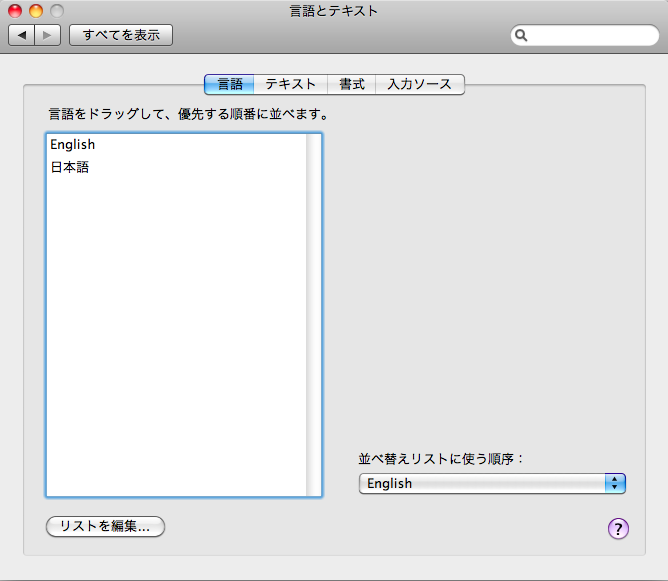
ウチのMACBOOKに入っている基本言語は「日本語」「English」とシンプルで余計な贅肉は入れてません。そして優先の基本言語モードは「English」の設定です。最近は、CPUパワーで日本語優先モードでも昔のMacほどレスポンス遅れを感じないで済んでいますが、最新のOSX10.6でも英語優先モードだと明らかにワンランク上のレスポンスが得られます。
しかしそうすると、Finderを含めてシステム関連書類の表示は全て英語になる(もちろん日本語アプリはちゃんと日本語表示されます)ので、馴染まない人や困ったことになる人もいるでしょうから、最低限のシステムアプリは日本語表示にしたいところです。OSX10,5までは、アプリの「情報をみる」ウィンドウに「Language(言語)」優先選択項目があって、ここを日本語オンリーに設定するだけでシステム関連書類を個別に日本語表示にできました。しかしOSX10,6で「Language(言語)」優先選択項目自体が無くなって、個別に日本語表示させることができなくなりました。
しかししかしこんなのを解決してくれるユーティリティーが「Language Switcher」です。

起動すると「アプリケーション」フォルダに登録されているアプリをピックアップして一覧表示します。(下層ディレクトリのものや、違う場所に置いてるモノは、メニュー:File>add で追加します)アプリを選択すると、左下に設定できる言語モード数、現在の言語モードが表示されます。
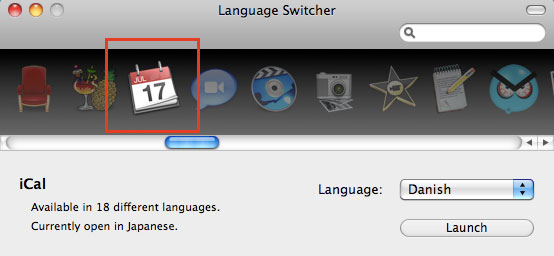
「Language」を押すと選択可能な言語が表示されるので、日本語表示させたい場合は「japanese」を選択、もう一度「Language」押して「Always open in this language」を選択すると日本語優先モードに設定されます。
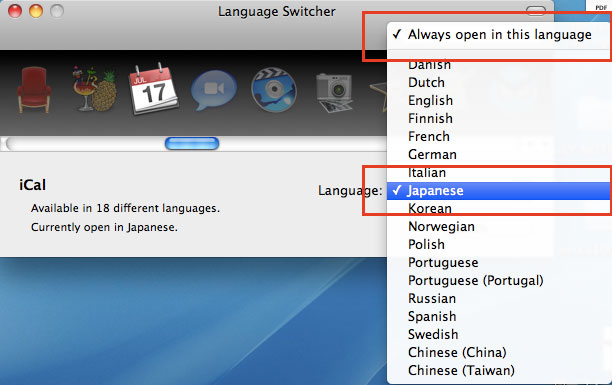
こんな小さなアプリが実にありがたいを実感できます。

